Windows 10、8、7でPowershellのバージョンを確認する方法
Windows10にはデフォルトでWindowsPowerShell5.0がインストールされていますが、WU(Windows Update)コンポーネントは上位バージョン(Powershell 5.1)を自動的にインストールすることになっているため、現在使用しているPowershellバージョンを特定する方法を探しているユーザーもいます。
Powershellを使用して端末を介してタスクを実行するのが好きな場合は、システムが最新のリリースを使用していることを確認することをお勧めします。これは、Windows 10より古いバージョンのOSを使用している場合に特に当てはまります。PowerShellはバージョン5.0以降、はるかに強力になっていることに注意してください。WindowsServerをより細かく制御でき、Exchangeをより細かく制御できます。 、Lync、およびSQLベースのサーバー。
PowerShellのバージョンを確認する方法を説明する前に、Windowsのバージョンに応じてデフォルトでプレインストールされているバージョンを次に示します。
Windows 10 and Windows Server 2016 - PowerShell version 5.0 ( it should get updated to 5.1 by Windows Update) Windows 8.1 and Windows Server 2012 R2 - PowerShell version 4.0 Windows 8 and Windows Server 2012 - PowerShell version 3.0 Windows7 SP1 and Windows Server 2008 R2 SP1 - PowerShell version 2.0
PowerShellのバージョンを確認する方法
デフォルトのバージョンがどのようになるかがわかったので、以下の手順に従って、現在のPowerShellバージョンを確認するためのクイックガイドを確認してください。次の手順は、Windowsのバージョンに関係なく複製できることに注意してください。
- Windowsキー+Rを押します 実行コマンドを開きます。次に、「 PowerShell」と入力します 」と入力してEnterを押します 新しいPowerShellプロンプトを開きます。
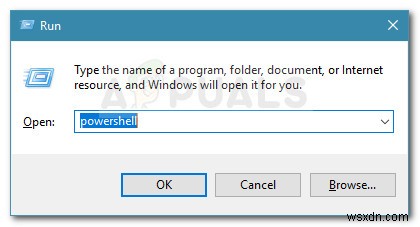
- 新しく開いたPowershellウィンドウで、以下のコマンドを入力し、 Enterを押します。 :
$PSversionTable
- PowerShellユーティリティに関連する詳細のリストが表示されます。しかし、私たちが興味を持っているのはPSVersionです。この場合、保留中のすべての更新がWUを介してすでにインストールされているため、すでに最新バージョンがあります。
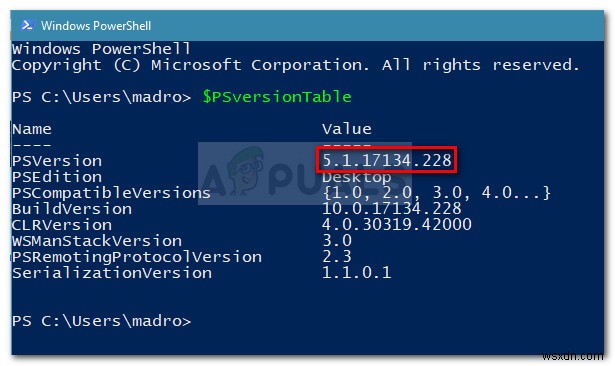 注: get-host|Select-Objectバージョンも使用できることに注意してください または$host.version PowerShellのバージョンを取得する追加のコマンドとして。
注: get-host|Select-Objectバージョンも使用できることに注意してください または$host.version PowerShellのバージョンを取得する追加のコマンドとして。
Windows 10を使用していて、PSVersionがまだ5.0.10586.63の場合は、保留中のすべての更新プログラムをWindows Updateにインストールすることで、最新バージョンに更新できます。
-
Windows 11 で PowerShell のバージョンをすばやく確認する方法
PowerShell は、Windows 10 と Windows 11 の強力で便利なツールですが、PowerShell を更新する必要がある場合はどうすればよいでしょうか? Windows で使用している PowerShell のバージョンを知っていますか?このガイドに従って、使用している Windows 11 の PowerShell のバージョンを確認する方法を確認してください winget とも呼ばれる Windows パッケージ マネージャー は、コマンド プロンプトまたは PowerShell からアプリをインストール、管理、構成、さらにはアンインストールするために使用できるコ
-
Windows 10 – 2022 を確認して更新する方法
Windows Update を確認してインストールすることは、Windows をスムーズに実行し続けるための優れた効果的な方法です。したがって、問題を修正したり、セキュリティの脆弱性にパッチを当てたりするために、マイクロソフトは Windows の更新プログラムをリリースし続けており、セキュリティの専門家もそれを推奨しています。 同時に、ランサムウェア攻撃、マルウェアの脅威、ウイルス感染から安全を保つために、Windows を更新する必要があります。しかし、Windows を確認して更新する方法は? ここでは、Windows を手動で確認して更新する方法について説明します。 覚えておい
